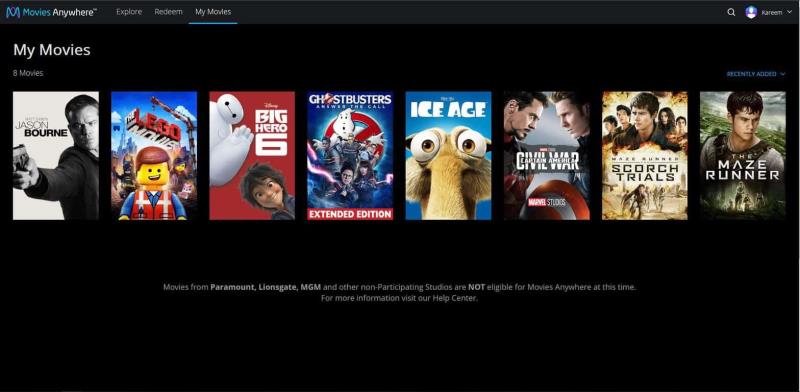Dabar, kai „Microsoft“ pagaliau ir oficialiai prisijungė prie „Movies Anywhere“ klubo, laikas nenustatytam skaičiui „Windows“ vartotojų perkelti savo filmų ir TV kolekcijas iš Alkatraso kalėjimo į San Francisko miestą, vaizdžiai tariant.
„Microsoft“ pagaliau įgijo (atgaunama, priklausomai nuo laiko juostos) „Movies Anywhere“ palaikymą, todėl „Windows 10“ naudotojai, kurie platformoje įdėjo šimtus dolerių į skaitmeninę laikmeną, dabar turi galimybę perkelti savo kolekciją į platformą, kad jos ilgaamžiškumas būtų ilgas.
Filmų ir TV kolekcijos atlaisvinimas iš „Windows 10“ platformos į „Movies Anywhere“ platformą yra gana paprastas, tačiau tiems, kuriems vis tiek gali prireikti pagalbos, mes žengėme į priekį ir parengėme trumpą apžvalgą.
Apsilankykite filmuose bet kur
Tai galima padaryti staliniame kompiuteryje arba mobiliuoju telefonu. Šios apžvalgos tikslais pasirinkome darbalaukį . Mėgstame žiūrėti filmus dideliuose ekranuose, o tie iš jūsų, kurie renkatės išmanųjį telefoną filmams žiūrėti, liaukitės!
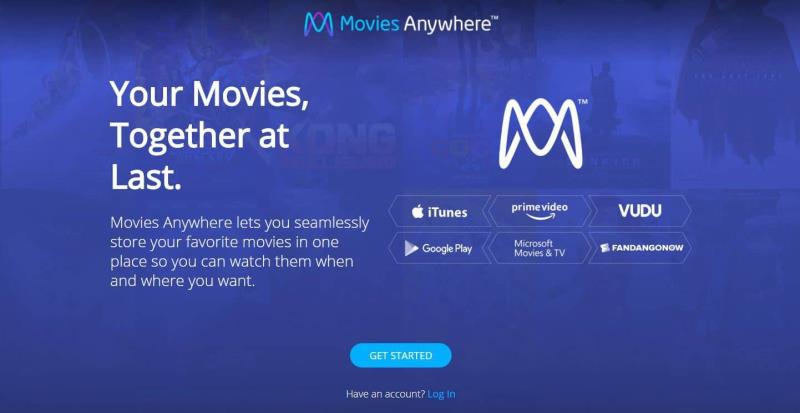
Pradėti
Jei jau užsiregistravote „Movies Anywhere“, prisijungti yra gana paprasta. Galite ilgai naudotis „Facebook“, „Google“ arba el. paštu, kurį turite faile. Tas pats prisijungimo procesas taikomas ir pirmiesiems laikmačiams registruojantis, galite pasirinkti Facebook (asmeniškai aš vengiau juos naudoti kaip prisijungimo šaltinį), Google arba el.
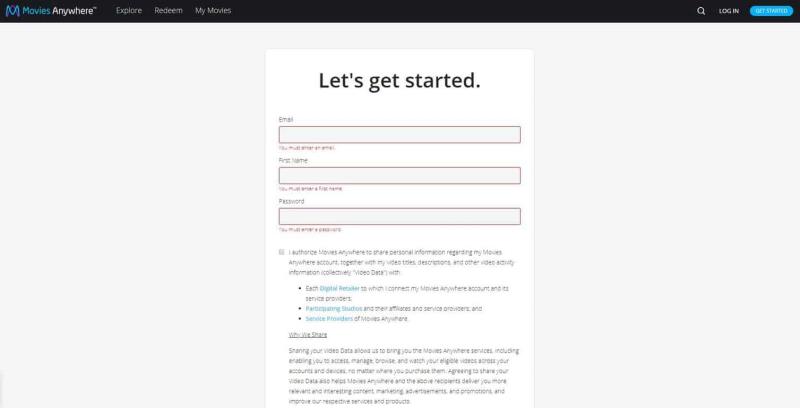
Prisijungti
Prisijungę arba užsiregistravę būsite pasveikinti su dalyvaujančių platformų sąrašu. Jei turite pramogų keliose platformose ir norite jas visas sujungti, kiekvienoje turėsite atlikti panašų prisijungimo / prisiregistravimo procesą.
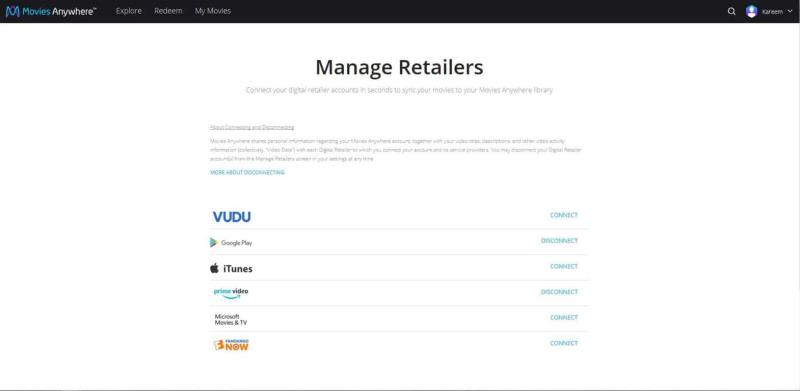
Laimei, „Microsoft“ supaprastino autentifikavimo procesą ir daugumoje savo savybių naudoja tą patį prisijungimo / prisiregistravimo sąsają, todėl vartotojai turėtų žinoti, ką daryti, kai to prašoma.
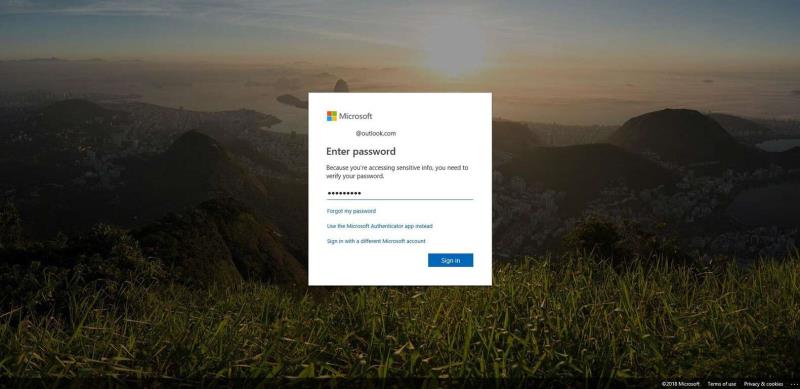
Suteikite leidimus
Kaip ir dauguma dalykų šiais laikais, vartotojai pasveikinami su leidimų puslapiu, patvirtinančiu, kokie leidimai suteikiami naudojant „Movies Anywhere“, norint integruotis su „Microsoft“ filmų ir TV platforma.
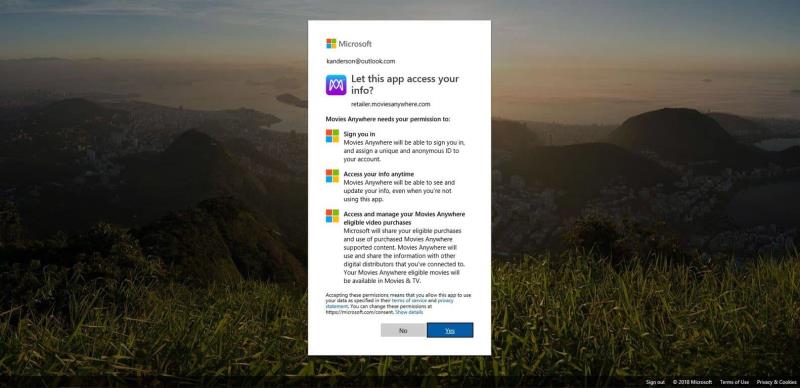 Po šio ekrano rodomas importavimo ekranas. Tai nėra nurodyta kaip žingsnis, nes vartotojas neturi nieko daryti, tik spustelėti mygtuką. Importavimo procesas vyksta per kelias sekundes. Procesas yra toks greitas, kad nėra greitos vartotojo sąsajos ar įkėlimo ekrano.
Po šio ekrano rodomas importavimo ekranas. Tai nėra nurodyta kaip žingsnis, nes vartotojas neturi nieko daryti, tik spustelėti mygtuką. Importavimo procesas vyksta per kelias sekundes. Procesas yra toks greitas, kad nėra greitos vartotojo sąsajos ar įkėlimo ekrano.
Penktas žingsnis
Mėgautis
Kai jūsų turinys bus importuotas iš visų galimų šaltinių, jus pasitiks gana švelni filmų bibliotekos vartotojo sąsaja, kurioje rodomi visi jūsų turimi filmai ar TV laidos. Taip pat reikėtų pažymėti, kad visa jūsų biblioteka gali būti neperduota, nes atrodo, kad yra licencijavimo problemų, dėl kurių kelios studijos negali būti įtrauktos į sąrašą. Jei nematote visų savo filmų ar TV laidų, šiuo metu tai ne „Microsoft“, o studijos problema.
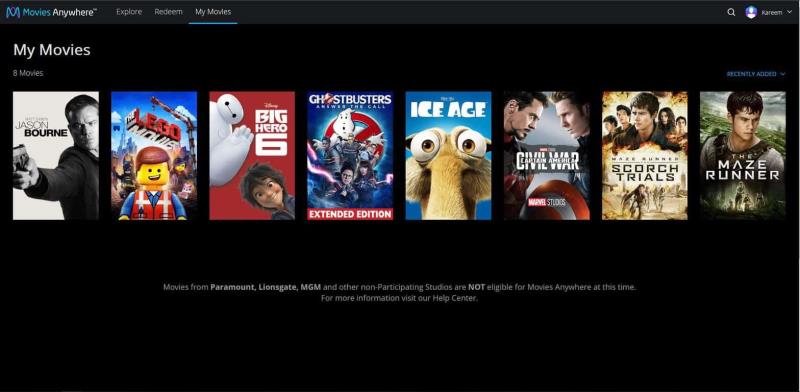
Galiausiai, darbalaukyje filmai leidžiami naršyklėje, o ne tam skirtame medijos leistuve. Atrodo, kad mobiliajame įrenginyje yra patentuota programa, kuri atkuria jūsų mediją. Deja, dėl kai kurių licencijavimo ekrano technologijų negalėjome užfiksuoti veikiančių grotuvo ekrano kopijų. Tačiau kadangi „Movies Anywhere“ sinchronizuoja licencijos nuosavybę su fizine laikmena, pastebėsite, kad prisijungę filmai iš kitų platformų pateks į jūsų pasirinktą biblioteką. Pvz., „iTunes“ įsigyti filmai bus užpildyti „Movies & TV“ programoje ir juos bus galima peržiūrėti naudojant „Microsoft Movie & TV“ programą.
Tiems, kurie užstringa ir bijo įsigyti filmų ar TV laidų iš filmų ir TV programos dėl to, kaip „Microsoft“ tvarkė panašią muzikos srautinio perdavimo paslaugą, šį vakarą nedvejodami gaukite naujausią „Preacher“ sezoną, laikrodį „Deadpool 2“, nes jūsų pirkiniai dabar yra dalis didesnė internetinių filmų srautinio perdavimo bendruomenė, o ne kita nukritusi „Windows“ vartotojo kaina.
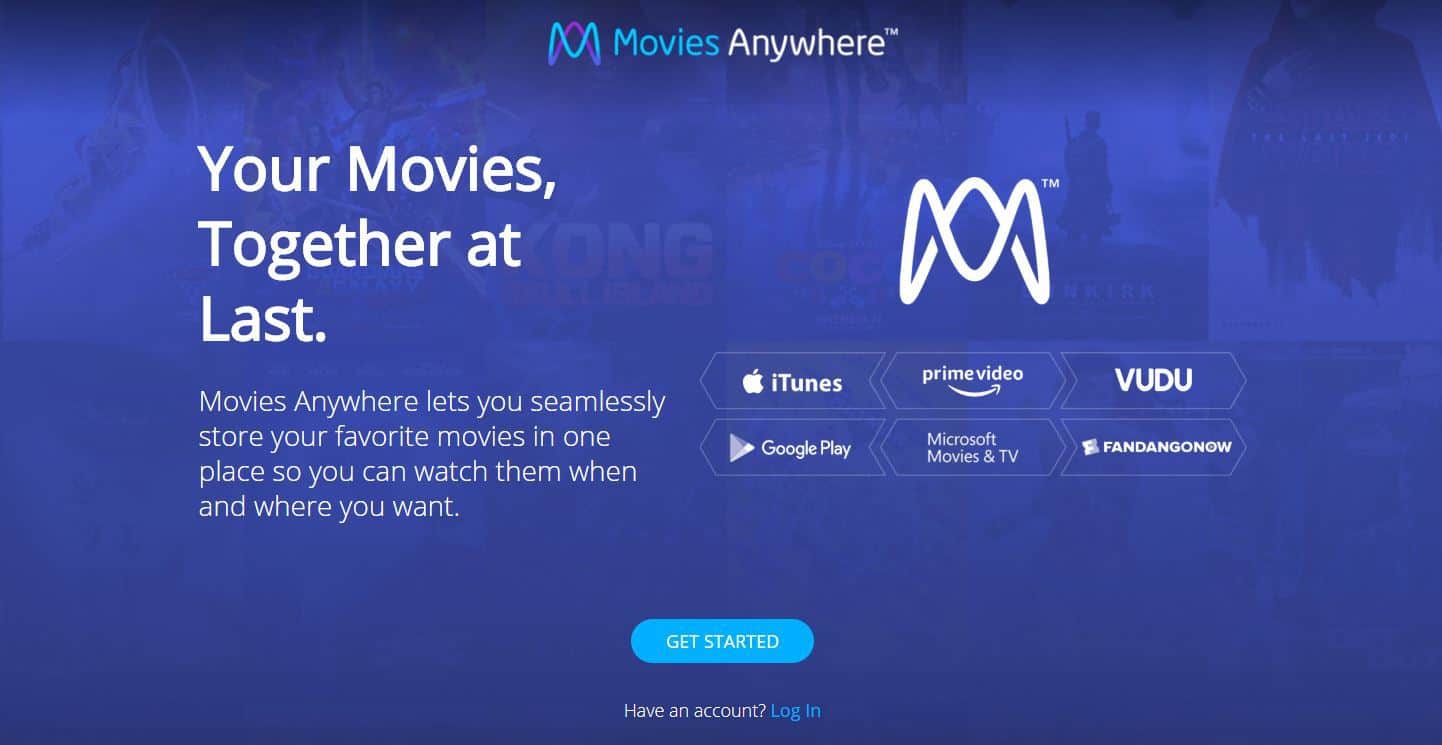
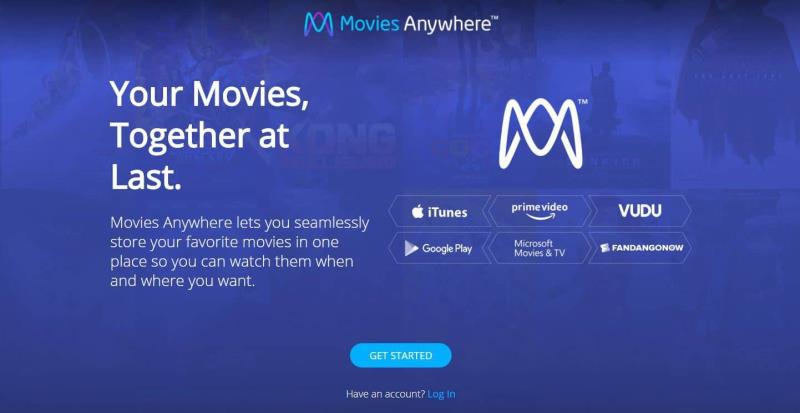
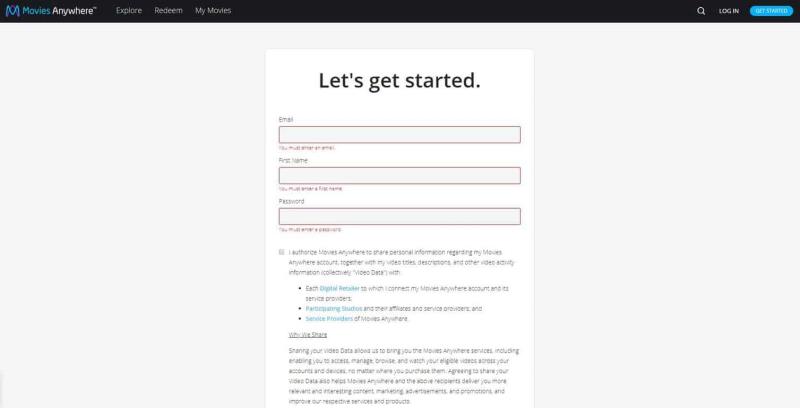
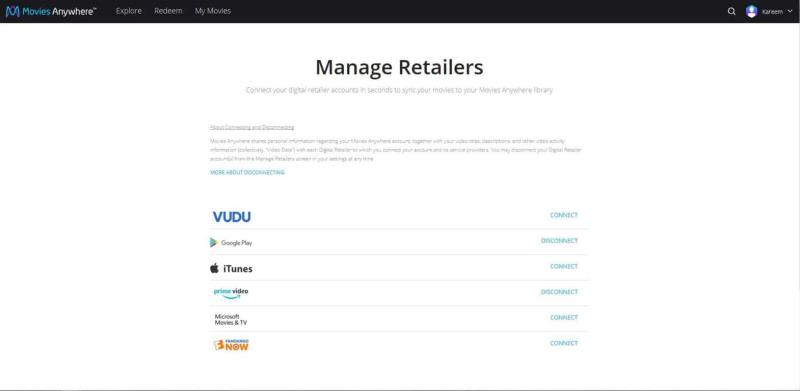
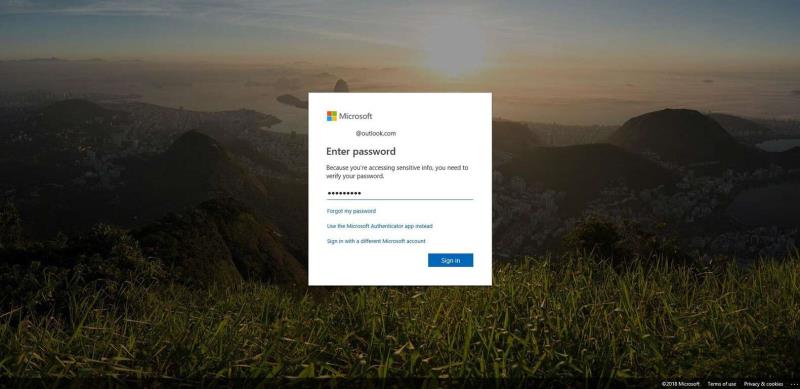
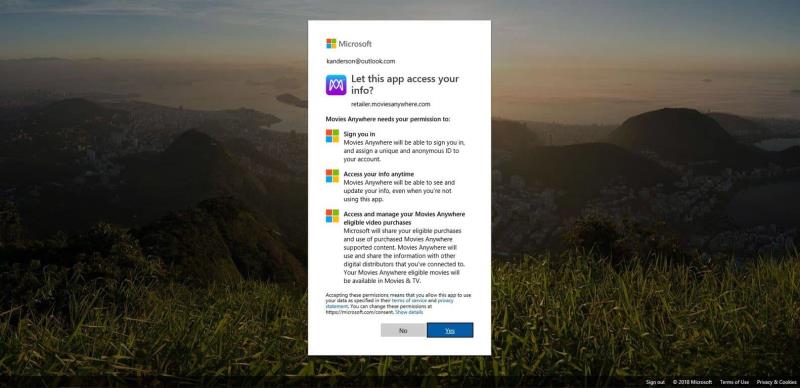 Po šio ekrano rodomas importavimo ekranas. Tai nėra nurodyta kaip žingsnis, nes vartotojas neturi nieko daryti, tik spustelėti mygtuką. Importavimo procesas vyksta per kelias sekundes. Procesas yra toks greitas, kad nėra greitos vartotojo sąsajos ar įkėlimo ekrano.
Po šio ekrano rodomas importavimo ekranas. Tai nėra nurodyta kaip žingsnis, nes vartotojas neturi nieko daryti, tik spustelėti mygtuką. Importavimo procesas vyksta per kelias sekundes. Procesas yra toks greitas, kad nėra greitos vartotojo sąsajos ar įkėlimo ekrano.